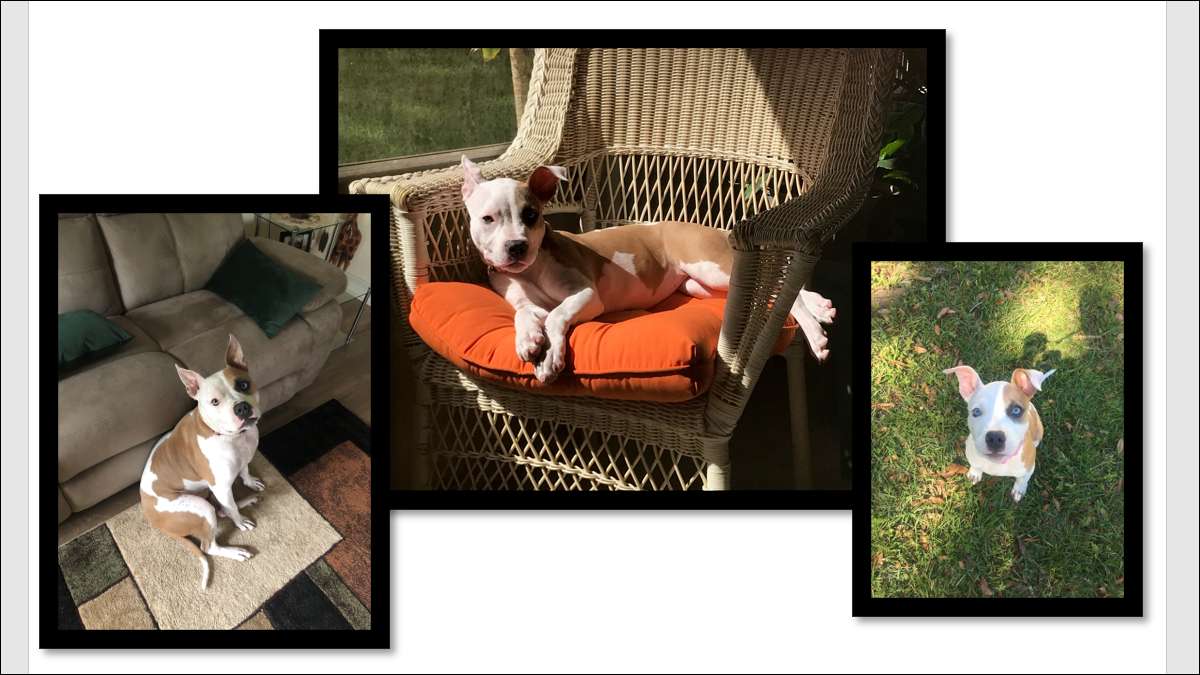
Bekerja dengan gambar di Microsoft Word belum tentu sulit, tetapi ada beberapa trik untuk memposisikan gambar Anda . Jika Anda memiliki dua gambar atau lebih yang ingin Anda tumpangi satu sama lain, kami akan menunjukkan caranya.
Sesuaikan opsi tata letak gambar
Sebelum Anda dapat tumpang tindih dengan kata Anda, Anda harus yakin Anda menggunakan yang didukung opsi tata letak . Anda dapat memeriksa ini beberapa cara berbeda.
- Pilih gambar dan klik ikon opsi tata letak yang muncul di sebelah kanannya.
- Pilih gambar, buka tab Format Gambar yang muncul, dan klik panah drop-down Teks Wrap.
- Klik kanan gambar dan pindahkan kursor Anda untuk membungkus teks untuk menampilkan opsi di menu Pop-out.
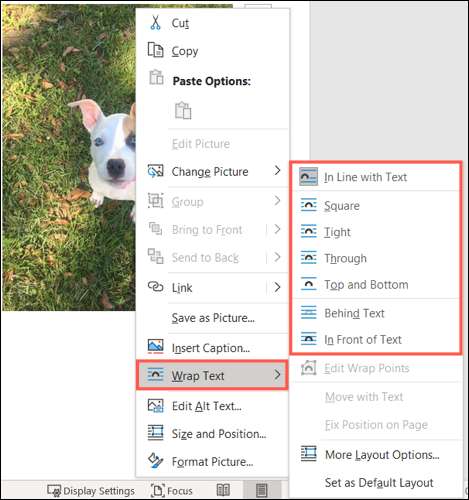
Jika Anda menggunakan opsi baris dengan opsi teks, Anda tidak akan dapat tumpang tindih gambar Anda sampai Anda memilih opsi tata letak yang berbeda. Pergi untuk persegi, ketat, melalui, atau salah satu dari yang lain - mana yang paling cocok untuk dokumen Anda.
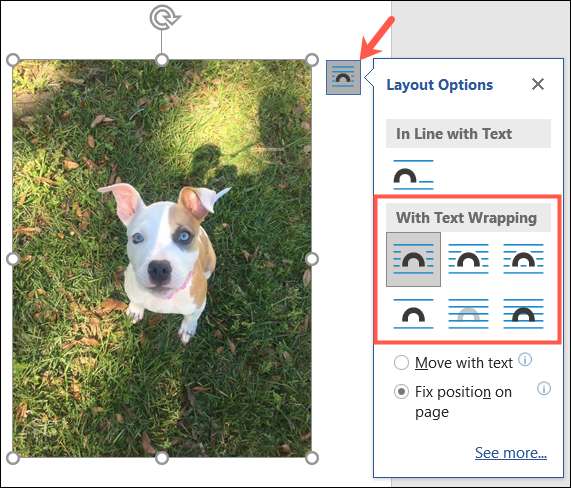
Selanjutnya, Anda akan mengaktifkan fitur untuk tumpang tindih gambar Anda.
TERKAIT: Menggunakan templat untuk memastikan tata letak dan pemformatan umum
Izinkan gambar tumpang tindih dalam Word
Anda mungkin memperhatikan ketika Anda Seret gambar Dekat dengan yang lain dalam dokumen kata Anda bahwa Anda tidak dapat menempatkannya di atas yang lain. Gambar lainnya mungkin tiba-tiba bergerak keluar dari jalan untuk memberi ruang bagi yang Anda seret.
TERKAIT: Cara memindahkan gambar dengan bebas di Microsoft Word
Untuk melaksanakan gambar dalam Word, Anda perlu mengaktifkan opsi ini untuk setiap gambar yang Anda inginkan dalam grup.
- Pilih gambar, klik ikon Opsi Layout di sebelah kanan, dan klik "Lihat Lebih Banyak" di bagian bawah.
- Pilih gambar, buka tab Format Gambar, klik "Posisi," dan pilih "Lebih Banyak Opsi Layout."
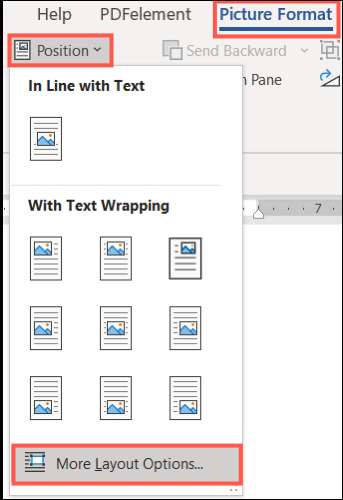
Ketika jendela tata letak terbuka, Anda harus berada di tab posisi. Tetapi jika tidak, pilih. Di bagian bawah jendela di bawah ini, centang kotak untuk memungkinkan tumpang tindih. Klik "OK."
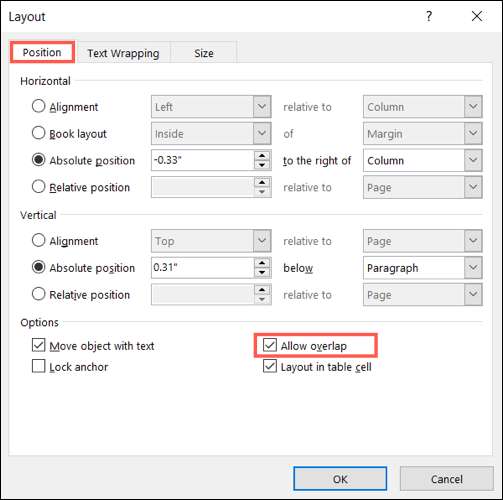
Pastikan Anda mengaktifkan opsi tumpang tindih untuk setiap gambar yang ingin Anda overlay.
Overlay gambar Anda di Word
Setelah semua hal di atas ada, cukup seret gambar Anda dan tumpang tindih dengannya sesuka Anda.
Jika Anda ingin gambar tertentu berada di atas, klik kanan atau pergi ke tab Format Gambar dan pilih "Bawa maju" atau "bawa ke depan" tergantung pada jumlah gambar yang Anda gunakan dan bagaimana Anda ingin mereka diposisikan.
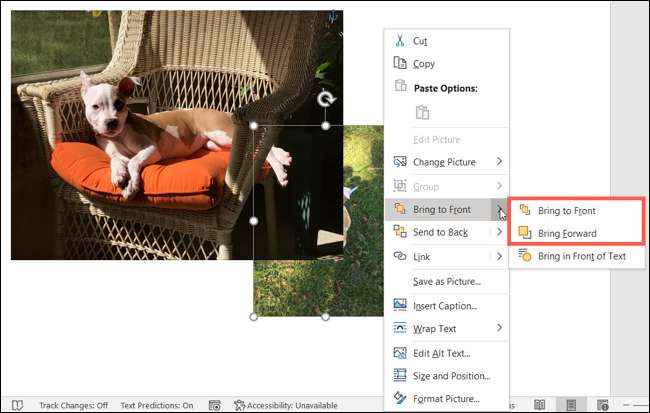
Anda dapat mengambil tindakan serupa jika Anda ingin gambar di belakang. Klik kanan atau pergi ke tab Format Gambar dan pilih "Kirim kembali" atau "Kirim ke Back."
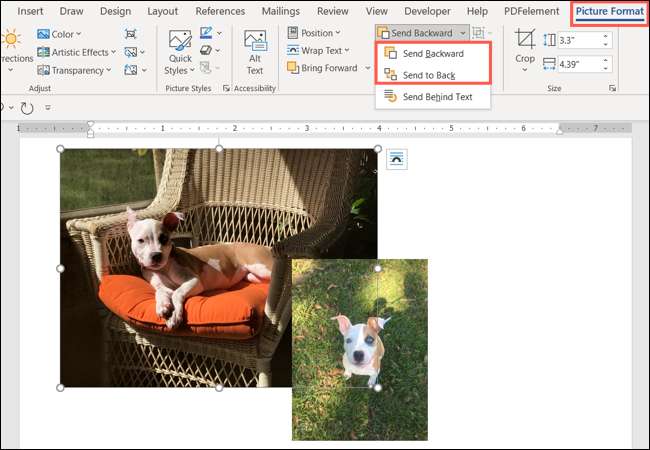
Gambar yang tumpang tindih dalam Word tidak sulit, seperti yang Anda lihat. Tapi itu salah satu trik tersembunyi yang bisa membuat bekerja dengan gambar yang jauh lebih mudah sama seperti Menempatkan teks di atas gambar .







